المقدمة
يوضح هذا المستند كيفية تكوين قاعدة جدار حماية الطبقة 7 واستكشاف الأخطاء وإصلاحها للنفس في جهاز Meraki MX.
المتطلبات الأساسية
المتطلبات
توصي Cisco بأن تكون لديك معرفة بالمواضيع التالية:
- فهم حل شبكة المنطقة الواسعة (SD-WAN) المحدد ببرنامج Meraki الأساسي
- تعرف على نظرة عامة على منتج Meraki MX الأساسي
المكونات المستخدمة
لا يقتصر هذا المستند على إصدارات برامج ومكونات مادية معينة.
تم إنشاء المعلومات الواردة في هذا المستند من الأجهزة الموجودة في بيئة معملية خاصة. بدأت جميع الأجهزة المُستخدمة في هذا المستند بتكوين ممسوح (افتراضي). إذا كانت شبكتك قيد التشغيل، فتأكد من فهمك للتأثير المحتمل لأي أمر.
تكوين تقييد الموقع الجغرافي للطبقة 7
1. سجل الدخول إلى لوحة معلومات Meraki.
2. انتقل إلى الجهاز أو HUB MX حيث تريد تطبيق قاعدة جدار الحماية للطبقة 7.
3. انتقل إلى Security > SD-WAN > Configure > Firewall.
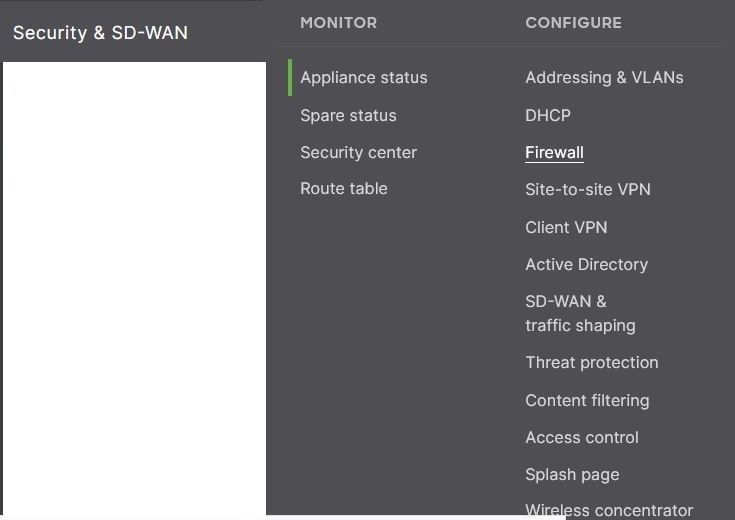
4. انتقل إلى قاعدة الطبقة 7 حيث يمكنك تطبيق قاعدة الرفض للدول التي لها حركة مرور من/إلى/من أو إلى/من حسب المتطلب.

5. هنا، لديك خياران لتختار أين يمكنك تقييد حركة المرور من دول محددة جغرافيا مختلفة. يمكنك إضافة سياسات لبلدان متعددة أيضا في نفس القاعدة.
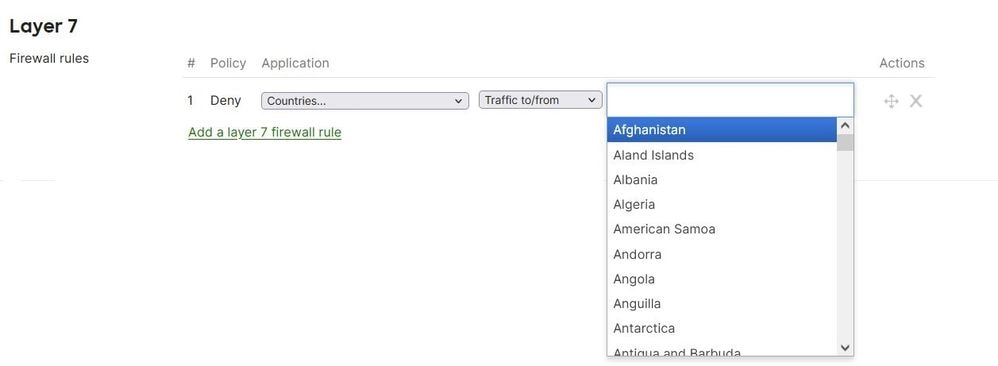
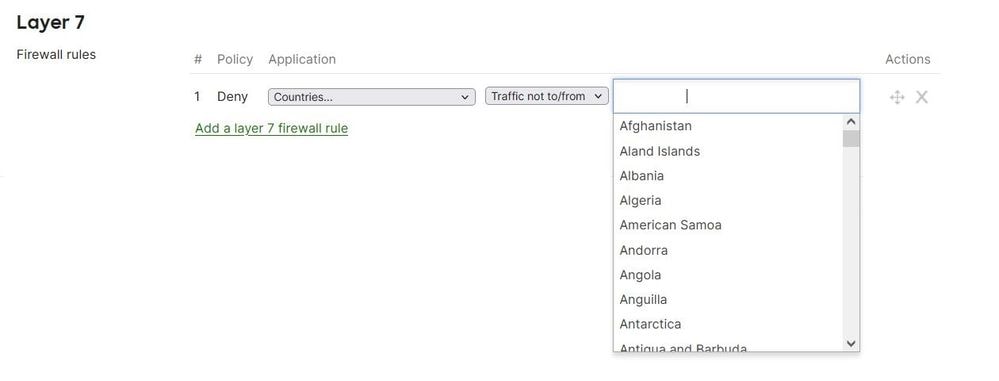
التحقق من الصحة واستكشاف الأخطاء وإصلاحها
1. تحتاج إلى التحقق من وجود مشكلة في عنوان IP للتطبيق وموقع المجال اللذين يتم استضافتهما ولا يتمكن المستخدمون في شبكة Meraki من إستخدام الخدمات لذلك التطبيق.
ولهذا، يمكنك البحث في أي محدد موقع IP متاح عبر الإنترنت ثم تحتاج إلى مقارنته مع خدمة IP الجغرافية التي تستخدمها Meraki من خلال موقع MaxMind على الويب كما هو موضح في الارتباط، https://www.maxmind.com/en/geoip-demo.
2. يجب أيضا التحقق من قاعدة Meraki MX من الطبقة 7 التي تم تعريفها باستخدام اسم البلد المستضاف وحركة المرور المسموح بها.
هنا، يجب التأكد من تحديد موقع البلد المستضاف بشكل صحيح في maxmind.com حيث تستخدم Meraki فقط خدمة الموقع المذكورة هنا.
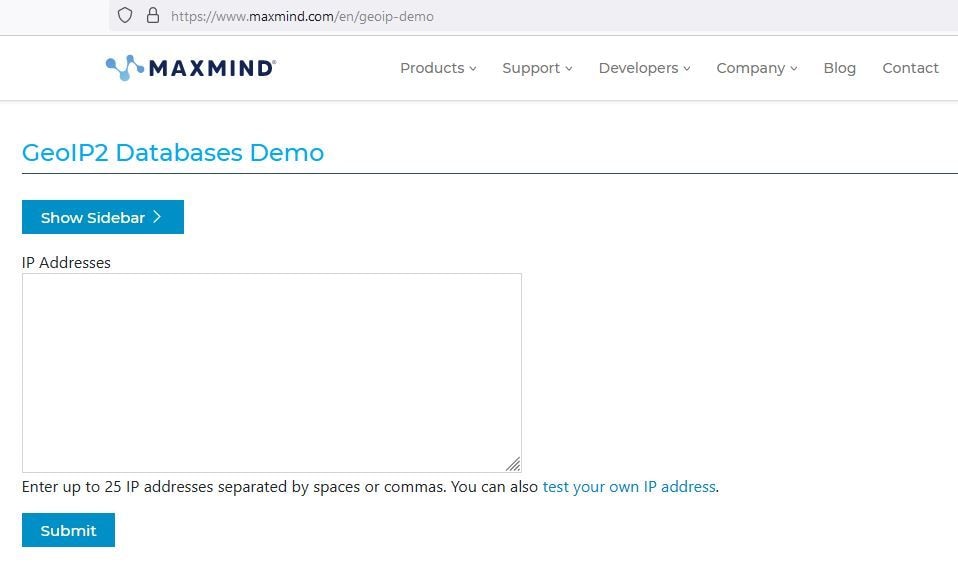
3. في بعض الأحيان يعكس MaxMind تحديثا خاطئا للموقع المستضاف لبروتوكول IP معين، وفي هذه الحالة، يجب عليك الاتصال بفريق دعم Cisco Meraki وعليك تصحيح هذا من MaxMind.
4. في حالات مثل الحل السريع، يمكنك تحديد الموقع الذي يعكس في maxmind.com إلى قواعد Meraki MX Layer7 FW على أساس مؤقت.
معلومات ذات صلة
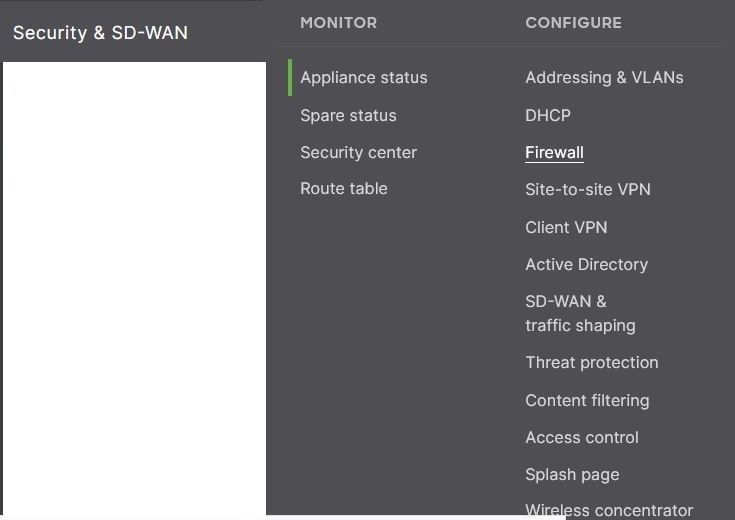

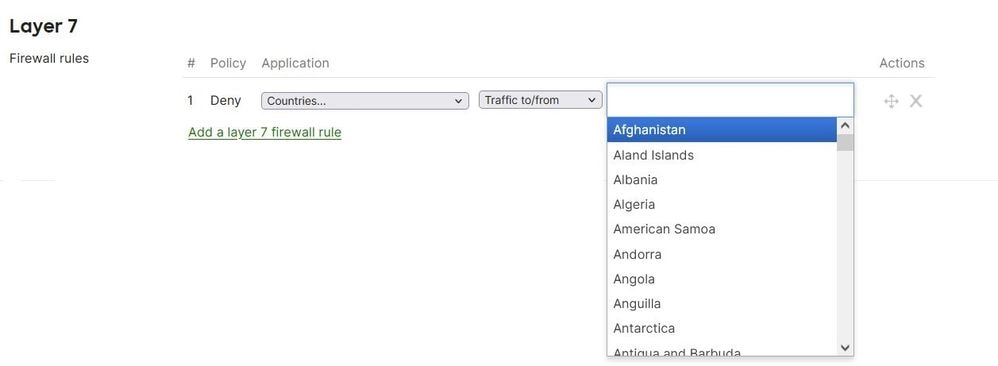
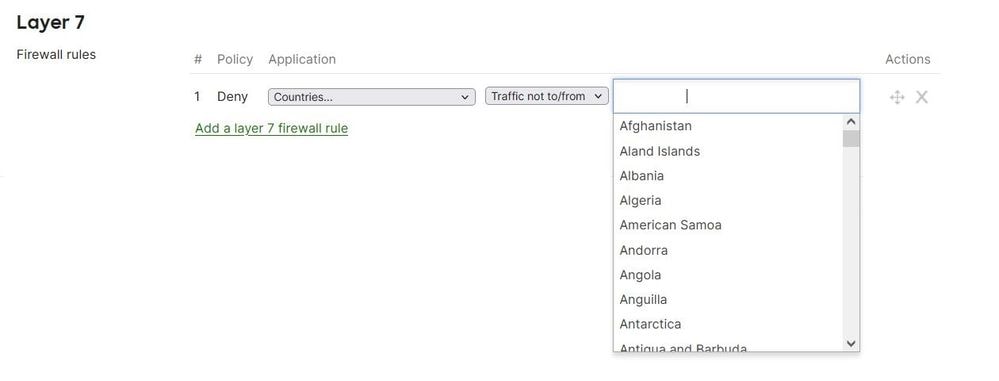
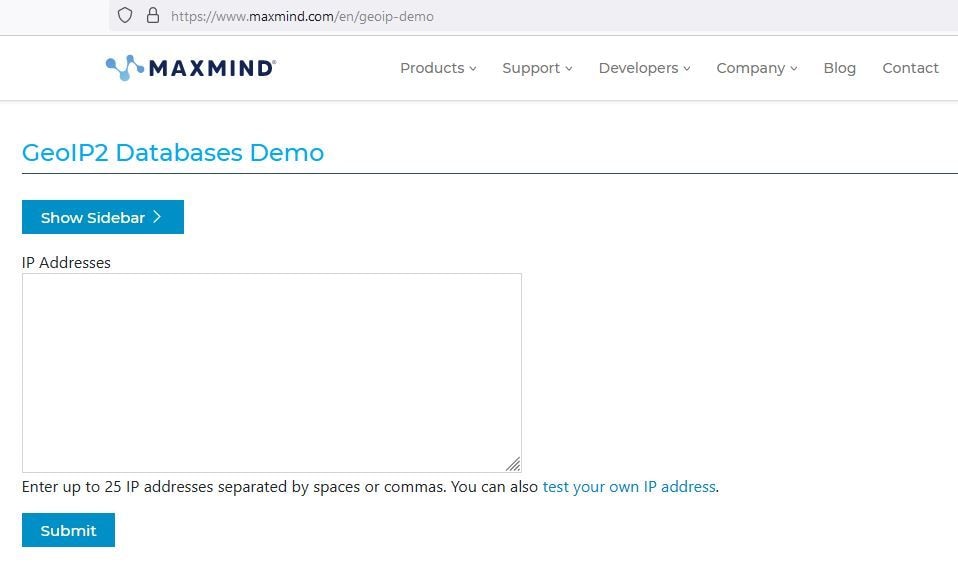
 التعليقات
التعليقات